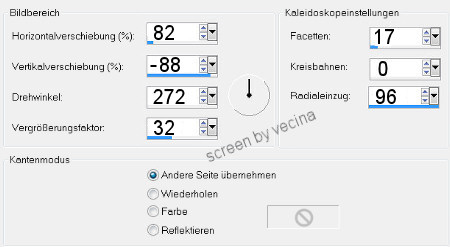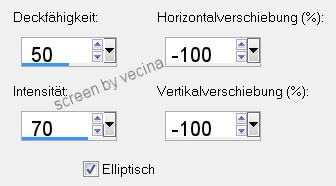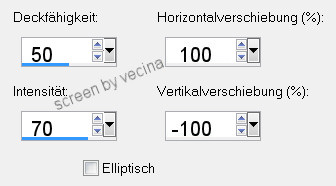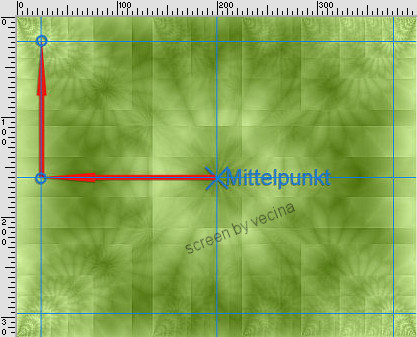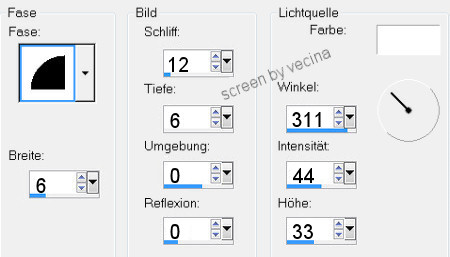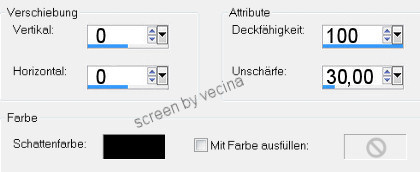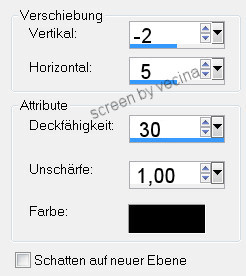Simple Easter Frame
Autor Vecina

Du brauchst ein schönes Blumen-/Osterbild und Osterdeko.
1.
Öffne dein Blumen-/Osterbild, Hintergrundebene umwandeln,
Größe anpassen (Breite: 455-500px, Höhe 355-400px)
Stelle einen Farbverlauf passend zu deinem Bild her,
Stil linear, Winkel 0, Wiederholung 5.
(Ich habe die Farben VG #d9f7a5, HG #4c710b gewählt.)
Bild minimieren.
2.
Neues transparentes Bild Größe 500x400px öffnen,
mit dem Farbverlauf füllen.
Effekte Reflexionseffekte Kaleidoskop
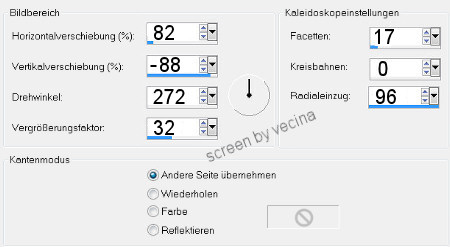
Effekte Reflexionseffekte Spiegelkabinett -
Voreinstellung "links oben staffeln",
aber Deckfähigkeit auf 50 und Intensität auf 70 setzen !
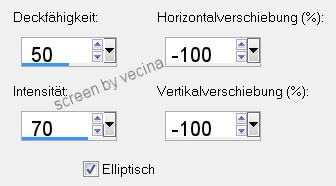
Effekte Reflexionseffekte Spiegelkabinett -
Voreinstellung "rechts oben staffeln",
dabei wieder Deckfähigkeit auf 50 und Intensität auf 70 setzen !
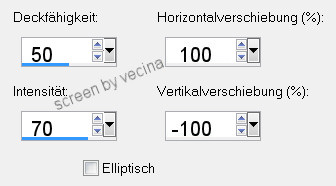
Auswahl aufheben.
3.
Ebene duplizieren, Bild horizontal (Strg+I)spiegeln,
Ebene Deckfähigkeit auf 50% setzen.
Ebenen sichtbar zusammenfassen.
Anpassen Schärfe 1-2x stark scharfzeichnen.
4.
Ansicht Lineale aktivieren, Hilfslinien aktivieren,
senkrechte Hilfslinien bei 30, 250 und 470 setzen,
waagerechte Hilfslinien bei 30, 200 und 370 setzen,
Auswahlwerkzeug aktivieren
Achte auf Haken bei "Antialiasing" !!! damit die Auswahl schön sauber wird
und mit gedrückter Maustaste von Bildmitte her nach links bis an die Hilfslinie
und nach oben bis an Hilfslinie eine Ellipse aufziehen.
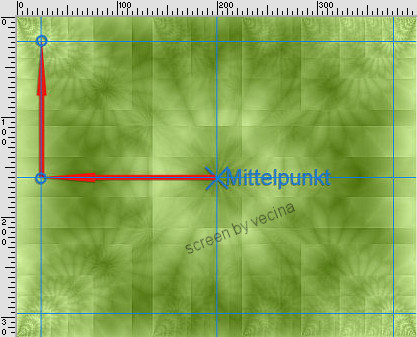
Maustaste solang gedrückt halten,
bis du links oben am Schnittpunkt der Hilfslinien angekommen bist !!!
und erst dann loslassen.
! Wer die Auswahl nicht sooo hingekriegt hat, kann folgendes machen:
Auswahl - Auswahl bearbeiten,
Rasterverformungswerkzeug - Verformen aktivieren - Modus Maßstab,
jeweils an den eingekreisten Verformpunkten ansetzen
und in Pfeilrichtung bis an den Schnittpunkt der Hilfslinien ziehen
dann wieder auf Auswahl - Auswahl bearbeiten!
Jetzt gehts für alle weiter :-))
5.
Entferntaste drücken, Auswahl aufheben,
Ansicht Hilfslinien kannst du jetzt deaktivieren.
Effekte 3D Innenfase,
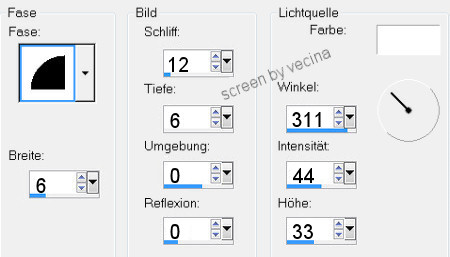
Rahmenebene aktivieren und mit dem Zauberstab Einstellung

in Bildmitte klicken, Auswahl vergrößern um 3px.
6.
Ebenen neue Rasterebene, Effekte 3D Aussparung,
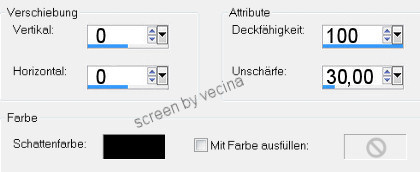
Ebene Aussparung unter die Rahmenebene verschieben,
Auswahl aufheben.
Minimiertes Bild kopieren und als neue Ebene einfügen.
Ebene an letzte Stelle verschieben.
7.
Schreibe deinen Text und wende einen Schlagschatten an.
Rahmen dekorieren und dem Dekor einen leichten Schlagschatten geben, z.B.
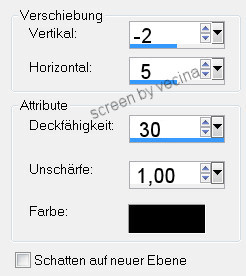
So nun noch dein Wasserzeichen setzen, Ebenen zusammenfassen,
als jpg-Datei abspeichern und fertig.
Ich hoffe, das Tutorial hat dir Spaß gemacht.
~ Zu Tutorials ohne Fremdfilter ~
------------------------------